
Reparo de fotos com IA
Repare suas fotos, melhore a qualidade e restaure momentos preciosos com uma solução baseada em IA.
18/01/2022 • Arquivado para: Recuperação de emails • Soluções comprovadas
O erro 0x800ccc78 geralmente é acompanhado de uma mensagem de "erro desconhecido", o que faz com que pareça difícil de ser diagnosticado e reparado. Porém é um dos erros mais comuns do Microsoft Outlook. Se você que descobrir como os outros lidam com isso, este post foi feito para vpcê. O artigo irá descrever tudo sobre o erro Outlook 0x800ccc78. E mais importante, irá apresentar quatro métodos de correção de erros e o seu passo a passo.
O erro 0x800ccc78 do Microsoft Outlook surge com uma mensagem dizendo "Enviando 'erro relatado (0X800CCC78):' Não é possível enviar a mensagem. Verifique o endereço de e-mail nas propriedades da conta. O servidor respondeu: 550 acesso negado-Nome Helo inválido (consulte RFC2821 4.1. 1.1 ) ".
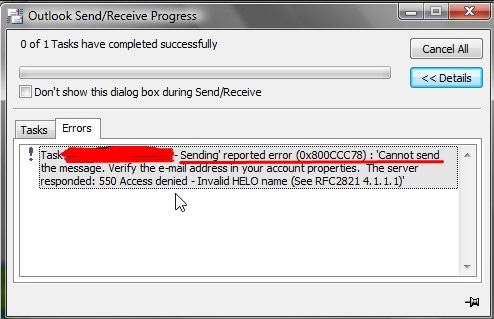
O erro 0x800ccc78 também é conhecido como erro de recebimento e envio do Outlook. Ocorre ao enviar mensagens ou e-mails no Outlook. O que significa que você está proibido de enviar e-mails, mas pode receber mensagens já que o Outlook não está configurado para autenticar ao enviar e-mails.
O erro 0x800ccc78 no Outlook é causado quando o seu provedor de serviços de Internet bloqueia a porta e a altera para outra. Os provedores de serviços de Internet (ISP) sincronizam dados por meio da porta em um domínio. Por meio dela, é possível a transmissão e recepção de dados. No caso do Outlook, a porta 25 é a porta de transmissão usada na transferência de e-mail. Quando esta porta é bloqueada, ocorre o erro 0x800ccc78 do Outlook .
A seguir estão outros erros do Outlook causados por problemas de ISP:
Para usar este método, abra o Outlook da maneira usual, se o erro apareceu durante a execução, feche o Outlook e reinicie-o para continuar este método.
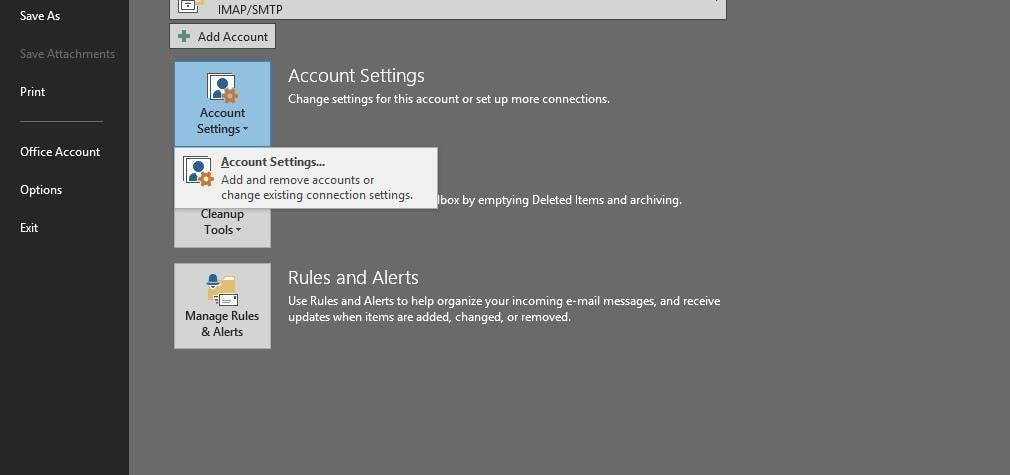
Etapa 1: Clique em Arquivo no topo do banner do programa. Agora clique nas "Configurações de conta" no menu suspenso resultante. Pode ser necessário clicar no Arquivo e, em seguida, em Informações para ver as Configurações da conta em algumas versões do Outlook.
Etapa 2: Clique na guia e-mail nas configurações da conta. Depois de clicar na guia de e-mail, seu endereço de e-mail aparecerá.
Etapa 3: Clique duas vezes em seu e-mail. Depois de clicar duas vezes em seu e-mail, novas janelas aparecerão, agora clique em Saída para ir para a configuração certa.
Etapa 4: Verifique as configurações de saída: aqui, você precisa garantir que duas das configurações estejam definidas corretamente. Duas dessas configurações são importantes e devem ser verificadas para que o Outlook possa funcionar corretamente. Marque as seguintes caixas
Etapa 5: Agora clique em ok. Volte para seu e-mail após clicar em Ok. Não teste as configurações da conta. Isso não funcionará e pode desfazer algumas configurações. Clique em Concluir e feche para sair das configurações da conta.
Observação: Algumas versões do Outlook podem parecer pouco formuladas. Apenas certifique-se de não clicar em "cancelar".
Etapa 6: Reinicie o Outlook e tente enviar um e-mail. Agora, depois de reiniciar o Outlook, tente enviar uma mensagem e veja se o erro aparece novamente. Se o erro voltar, tente passar para o próximo método.
Outro método de resolver o erro 0x800ccc78 ao enviar e-mails no Outlook é alterando o número da porta que foi alterado pelo ISP. Você pode alterar o número da porta seguindo as etapas abaixo
Etapa 1: Inicie o seu Outlook. Clique em ferramentas e vá para Configurações da conta.
Etapa 2: Nas configurações da conta, clique no botão alterar. Vá para mais configurações em adicionar nova conta de e-mail. Clique na guia "Avançado".
Etapa 3: Vá para os números das portas SMTP e IMAP, defina 587 como o número da porta para SMTP (servidor de saída). Agora clique, ok. Clique em Avançar e no botão Concluir.
Etapa 4: Feche seu aplicativo Outlook e reinicie-o. Tente enviar uma mensagem e veja se funciona. Se o erro aparecer novamente, vá para o próximo método.
Uma ferramenta fácil de usar que repara o cabeçalho do arquivo PST e, ao mesmo tempo, exclui dados que não consegue ler ou reconhecer do arquivo. É uma ferramenta da Microsoft antiga e ainda útil.
Esta ferramenta pode ser encontrada em todas as versões do Windows de 2000 e XP. Ela está localizado no diretório abaixo:
C:\Program Files\Common Files\System\Mapi\1033\NT
In-Office 2007, you can find it C:\Program Files\Microsoft Office\Office12\)
Se por um motivo ou outro você não consegue encontrá-la no diretório acima, vá para iniciar em seu Windows e faça uma busca por scanpst.exe. Como alternativa, você pode ir ao site da Microsoft e baixar a ferramenta de reparo da caixa de entrada. Após o download, ele deve ser executado automaticamente.
Agora navegue e selecione o arquivo PST corrompido. Se você tiver certeza de onde o arquivo PST está armazenado, consulte o diretório abaixo.
C:\Documents and Settings\username\Local Settings\Application Data\Microsoft\Outlook
Após escolher o arquivo PST, clique no botão iniciar.
Após sua conclusão, o programa exibirá os erros dentro do seu arquivo PST. Agora clique em reparar para começar a reparar seu arquivo.
Depois de concluído, ele informará os erros encontrados no seu arquivo PST. Vá em frente e clique em reparar agora para iniciar o reparo do arquivo.
Depois de reiniciar o Outlook, o aplicativo deve estar funcionando normalmente e você verá seus e-mails dentro dele. Tente enviar e-mails e veja se funciona. Se você ainda estiver recebendo erros, vá para o próximo método. Esta ferramenta também pode ser usada para reparar arquivos OST.
Este método mostra como consertar o Outlook e reparar o arquivo PST usando a ferramenta Repairit for Email.
Repairit for Email é uma ferramenta de reparo PST exclusiva para restauração instantânea de arquivos PST corrompidos com 100% de precisão e integridade. Ela tem um poderoso mecanismo de varredura que pode reconstruir e reparar arquivos PST danificados de qualquer tamanho para recuperar dados, incluindo contatos excluídos e e-mails em seu perfil do Outlook novo ou existente.
Etapa 1: Clique nas opções "Localizar arquivo do Outlook" para iniciar o processo de reparo. Isso adiciona o arquivo PST.

Etapa 2: Agora clique na opção "Examinar" após selecionar a pasta da unidade onde os arquivos PST corrompidos estão localizados.
Selecione todos os arquivos PST danificados para iniciar a digitalização; você precisa clicar em 'Iniciar'. A ferramenta irá agora reparar seus arquivos com sucesso.

Etapa 3: Você precisa clicar em qualquer arquivo que desejar no menu à esquerda, em seguida, reinicie seu aplicativo Outlook. Agora você pode enviar e-mails e recebê-los com facilidade em seu aplicativo.

Apenas algumas ferramentas de reparo PST disponíveis na internet podem funcionar extraordinariamente como o Stellar Phoenix Outlook PST Repair. Os vários recursos impressionantes que essa ferramenta possui tornam-na o melhor software para reparar seu arquivo PST danificado.
Alguns recursos fantásticos deste software incrível são:
Recupera todos os componentes dos componentes da caixa de e-mail, como contatos, diários, e-mails, notas, anexos e itens de calendário.
Recupera seus e-mails excluídos acidentalmente, que você pode ter excluído por engano ou perdido devido a formatação inadequada.
Permite que os usuários salvem e-mails recuperados em MSG, RTF, HTML.
Permite salvar e-mails recuperados nos formatos EML, MSG, RTF, HTML e PDF.
Luís Santos
chief Editor